Messenger là một ứng dụng nhắn tin phổ biến được sử dụng rộng rãi trên toàn thế giới. Bạn có thể nhắn tin, gọi video, gửi hình ảnh và video cho người thân của mình một cách nhanh chóng và dễ dàng. Tuy nhiên, một số người dùng không muốn cho người khác biết khi họ đang hoạt động trên Messenger. Trong bài viết này, VOH sẽ cùng bạn tìm hiểu cách tắt chấm xanh trên Messenger với 1 người cụ thể.
Trạng thái online trên Messenger là gì?
Trạng thái online trên Messenger là một tính năng cho phép người dùng biết được trạng thái hoạt động của bạn bè mình trên ứng dụng nhắn tin này. Trạng thái online có thể được hiển thị dưới dạng biểu tượng dấu chấm xanh kèm theo thời gian. Trong đó:
- Dấu chấm xanh cho biết bạn đang hoạt động trên Messenger.
- Dấu chấm xanh kèm theo thời gian cho biết bạn đã hoạt động trên Messenger cách đây một khoảng thời gian nhất định.
Khi bật chế độ online, bạn có thể nhận được thông báo và tin nhắn từ bạn bè và người thân một cách nhanh chóng. Đồng thời, bạn cũng có thể trực tiếp trò chuyện với họ thông qua ứng dụng Messenger mà không cần chờ đợi lâu.
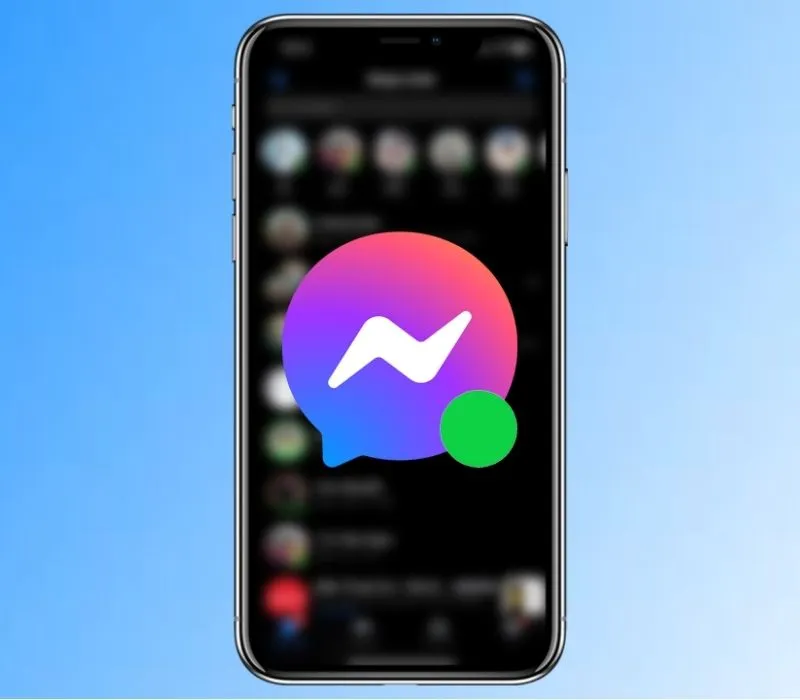
Các cách tắt chấm xanh trên Messenger với 1 người
Chấm xanh trên Messenger là dấu hiệu cho thấy bạn đang hoạt động. Khi bạn gửi tin nhắn cho ai đó, họ sẽ thấy chấm xanh bên cạnh tên của bạn. Điều này cho họ biết rằng bạn đã xem tin nhắn và có thể đang trực tuyến. Nếu muốn tắt chấm xanh trên Messenger với 1 người, bạn có thể làm theo 2 cách sau:
Hướng dẫn cách tắt chấm xanh trên Messenger với 1 người trên điện thoại
Để tắt trạng thái hđ Messenger trên điện thoại, bạn có thể thực hiện theo 2 bước dưới đây:
Bước 1: Bạn mở ứng dụng Messenger. Sau đó chọn tin nhắn của người mà bạn muốn tắt hoạt động.
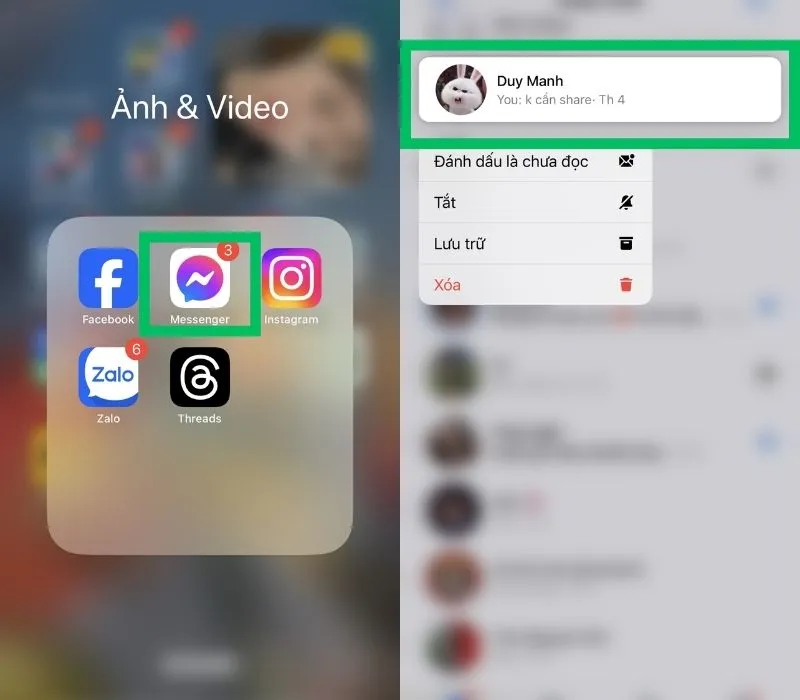
Bước 2: Nhấn vào Avatar của người đó, kéo xuống dưới chọn Hạn chế.
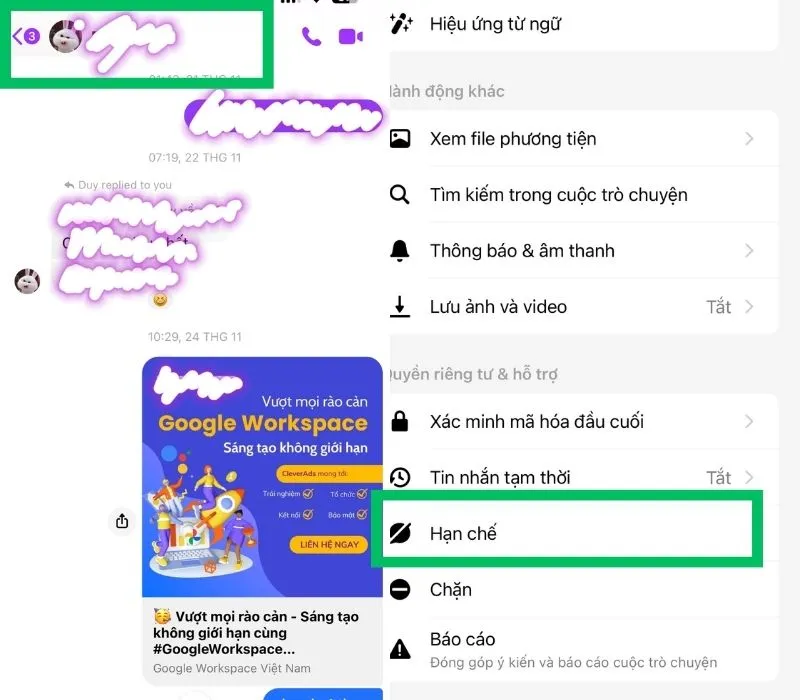
Ngược lại, nếu bạn muốn bật trạng thái hoạt động với người đó thì chỉ cần chọn vào phần Bỏ hạn chế là hoàn tất.
Xem thêm:
Cách bỏ hạn chế trên Messenger bằng điện thoại và máy tính chi tiết
Hướng dẫn cách tắt mã hóa đầu cuối trên Messenger đơn giản
Cuộc trò chuyện bí mật trên messenger là gì? Cách bật, tắt nhanh chóng
Hướng dẫn cách tắt trạng thái online trên messenger trên máy tính
Bạn hoàn toàn có thể thực hiện cách tắt trạng thái online trên messenger trên máy tính. Tuy nhiên sẽ có một chút thao tác khác nhau, bạn cần lưu ý nhé.
Bước 1: Đầu tiên, bạn nhấn vào biểu tượng dấu 3 chấm ở phần Người liên hệ.
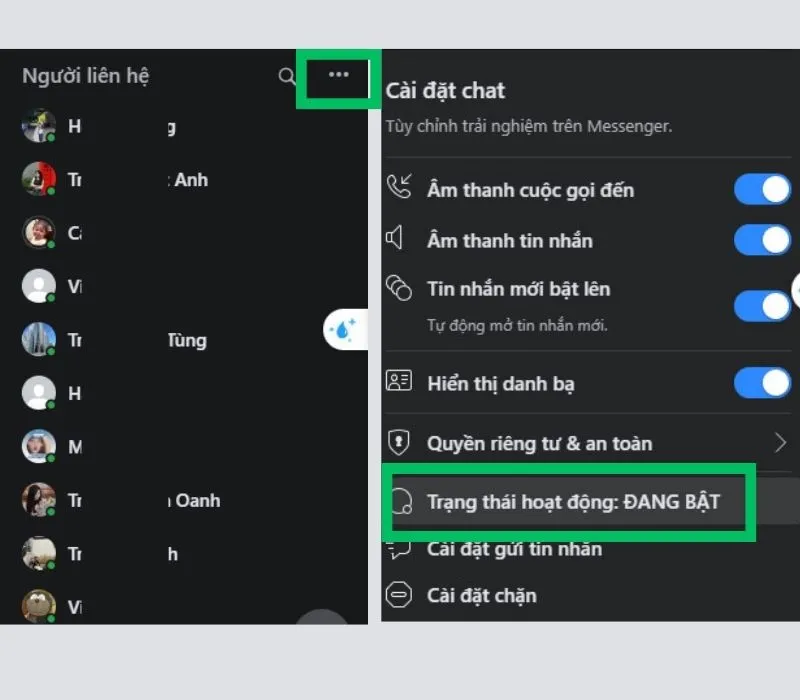
Bước 2: Tại mục “Trạng thái hoạt động: ĐANG BẬT”, bạn chọn Chỉnh sửa.
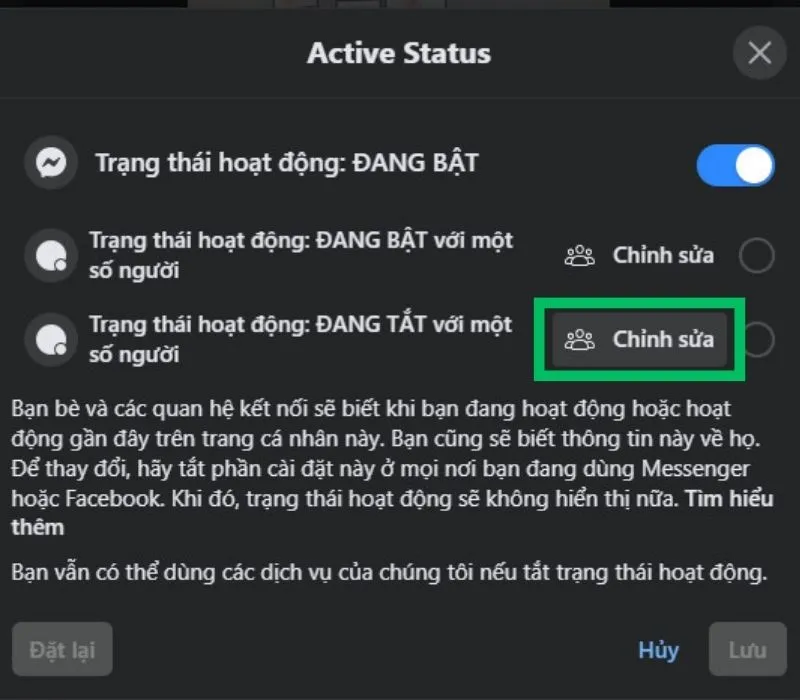
Bước 3: Cuối cùng, nhập tên người bạn muốn ẩn trạng thái online trên Messenger và nhấn Lưu là xong.
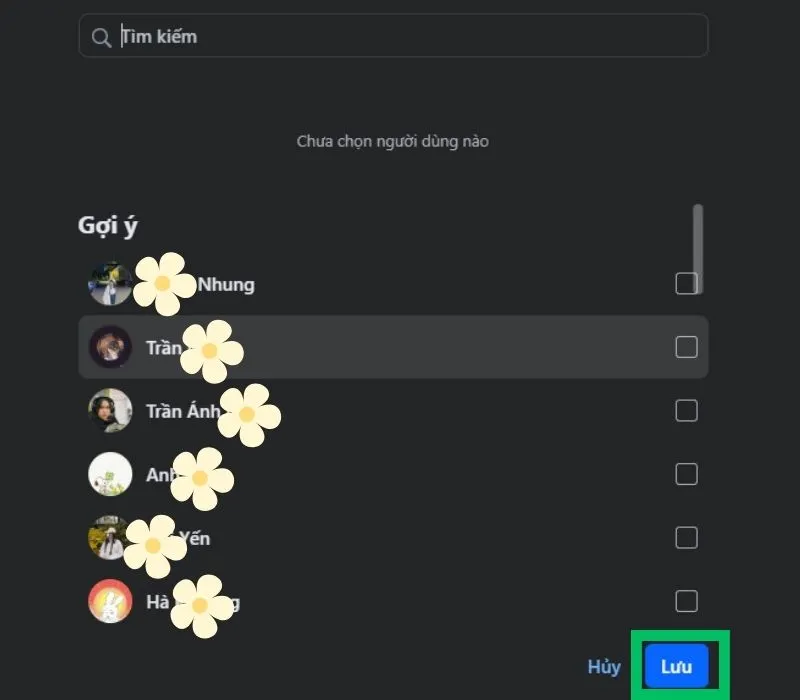
Cách biết người khác tắt trạng thái online trên messenger hay không
Để nhận biết người khác có đang tắt trạng thái hoạt động không, bạn có thể áp dụng các cách sau:
- Quan sát trạng thái tin nhắn: Nếu người khác đã xem tin nhắn của bạn nhưng không hiển thị biểu tượng chấm xanh thì rất có thể người đó đã tắt trạng thái hoạt động.
- Quan sát thời gian hoạt động: Trạng thái hoạt động trên mạng xã hội thường hiển thị thời gian người dùng hoạt động gần nhất. Ví dụ: "Đã hoạt động 10 phút trước", "Đã hoạt động 2 giờ trước". Nếu không có thông báo này trong một khoảng thời gian dài thì có nghĩa là người đó đã tắt trạng thái hoạt động.
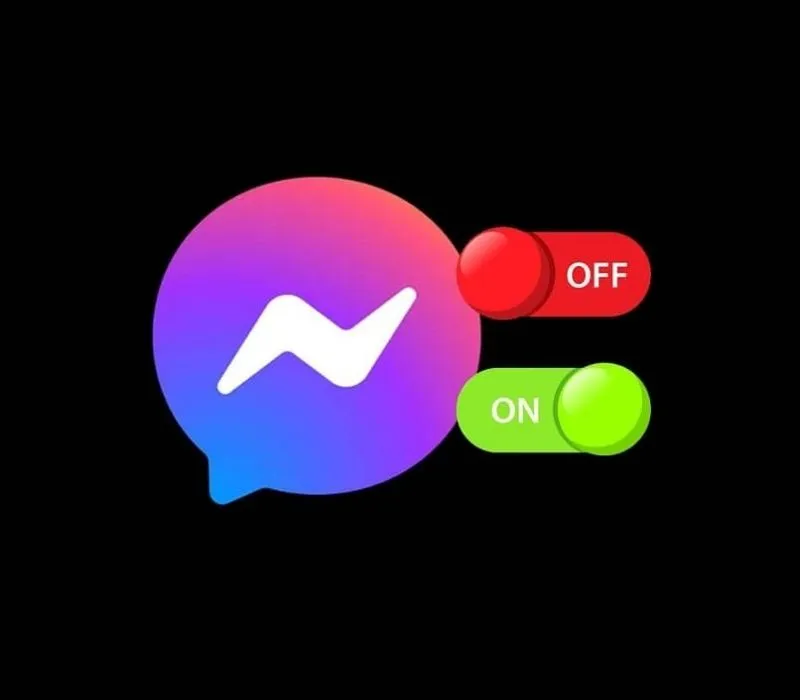
Xem thêm:
Cách tạo bình chọn trên Messenger với điện thoại & máy tính nhanh chóng
Hướng dẫn cách đăng xuất Messenger trên iPhone có ảnh minh họa
Hướng dẫn cách lấy lại mật khẩu facebook bằng Messenger nhanh chóng
FAQs - Một số câu hỏi khi tắt chấm xanh trên messenger với 1 người
VOH đã tổng hợp một số câu hỏi phổ biến liên quan đến cách tắt trạng thái online trên Messenger với 1 người dành cho bạn:
Làm thế nào để biết người đó đã tắt chấm xanh với mình?
Bạn có thể biết người đó đã tắt chấm xanh với mình bằng cách kiểm tra biểu tượng chấm xanh bên cạnh tên của họ trong danh sách bạn bè hoặc nhóm chat. Nếu biểu tượng này không hiển thị thì có thể người đó đã tắt trạng thái hoạt động.
Có cách nào mở lại chấm xanh trên Messenger không?
Có, bạn có thể mở lại chấm xanh trên Messenger bằng cách vào phần "Cài đặt" trong ứng dụng, chọn "Trạng thái hoạt động" và bật chế độ "Bật". Lúc này, mọi người đã có thể thấy được trạng thái hoạt động của bạn trên Messenger.
Tôi có thể tắt trạng thái hđ Messenger cho 1 số người nhất định không?
Có, bạn hoàn toàn có thể tắt trạng thái HĐ messenger cho một số người nhất định bằng cách làm theo các bước sau: Nhấn vào tên người dùng → Kéo xuống chọn Hạn chế.
Nếu tắt chấm xanh, người khác có thể biết tôi đang hoạt động hay không?
Không, người khác sẽ không thể biết được bạn đang hoạt động hay không trên ứng dụng này nếu bạn đã tắt chấm xanh. Tuy nhiên, họ vẫn có thể biết được khi bạn đã đọc tin nhắn của họ nếu tính năng "Đã xem" vẫn được bật.
Ẩn trạng thái online trên Messenger là một tính năng hữu ích cho người dùng muốn có sự riêng tư khi hoạt động trên ứng dụng. Qua bài viết trên, VOH đã hướng dẫn bạn cách tắt chấm xanh trên Messenger với 1 người đơn giản, dễ thực hiện. Chúc bạn sẽ thực hiện thành công và hẹn gặp lại ở bài viết tiếp theo trong chuyên mục Cuộc sống số nhé!




